Guia para tirar screenshots usando o ChatGPT no Windows
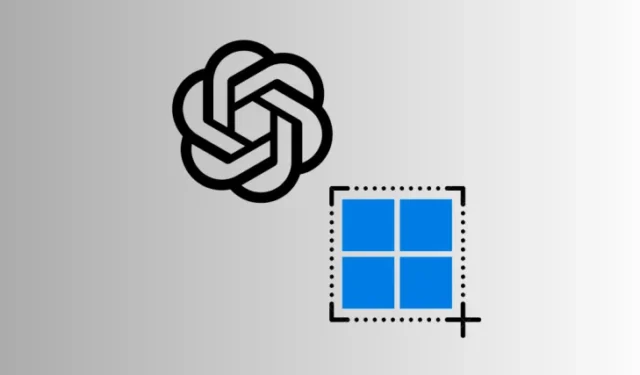
Informações Essenciais
- A versão Windows do aplicativo ChatGPT utiliza a Ferramenta de Recorte para capturar imagens de tela.
- Para capturar uma imagem da tela, clique no ícone de clipe de papel, escolha “Fazer captura de tela” e selecione a área da tela que deseja capturar.
- Por padrão, o ChatGPT opera no modo de recorte ‘Janela’; no entanto, você pode ajustar a Ferramenta de Recorte para usar também as opções ‘Retângulo’, ‘Tela Cheia’ ou ‘Forma Livre’.
A variante desktop do aplicativo ChatGPT inclui quase todas as funcionalidades encontradas em suas contrapartes web e móveis. Além disso, ele apresenta recursos extras adaptados para uso em desktop, como a função de captura de tela que permite aos usuários capturar o conteúdo da tela e perguntar mais sobre ele. Abaixo estão as etapas para usar efetivamente o recurso de captura de tela no ChatGPT no Windows.
Tirando screenshots com o aplicativo ChatGPT Desktop
O ChatGPT faz uso da Snipping Tool encontrada no Windows para facilitar a captura de tela. Veja como proceder:
Instruções passo a passo com recursos visuais
Etapa 1: Abra o aplicativo ChatGPT. Se ele já estiver ativo, você pode ativá-lo usando o atalho Alt+Space.
Etapa 2: selecione a opção Anexar arquivos (representada por um ícone de clipe de papel) localizada no canto inferior esquerdo.
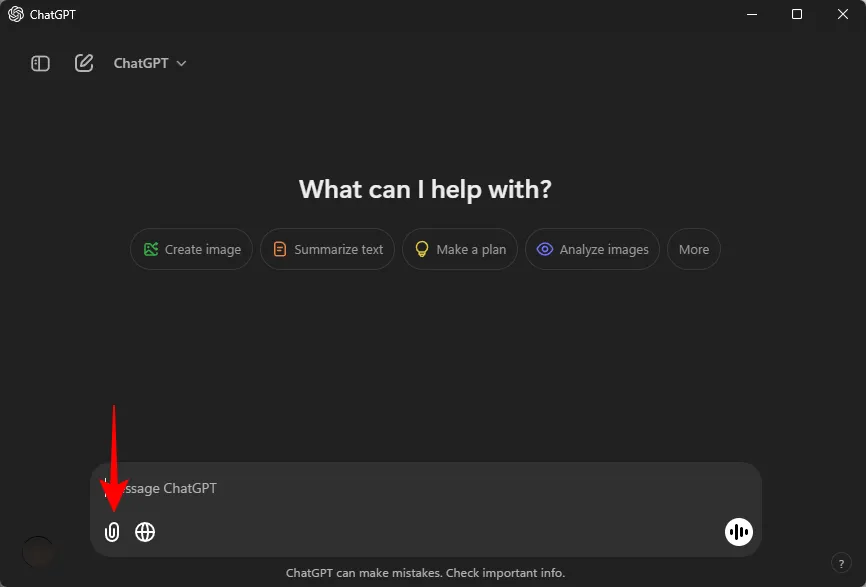
Etapa 3: toque em Fazer captura de tela .
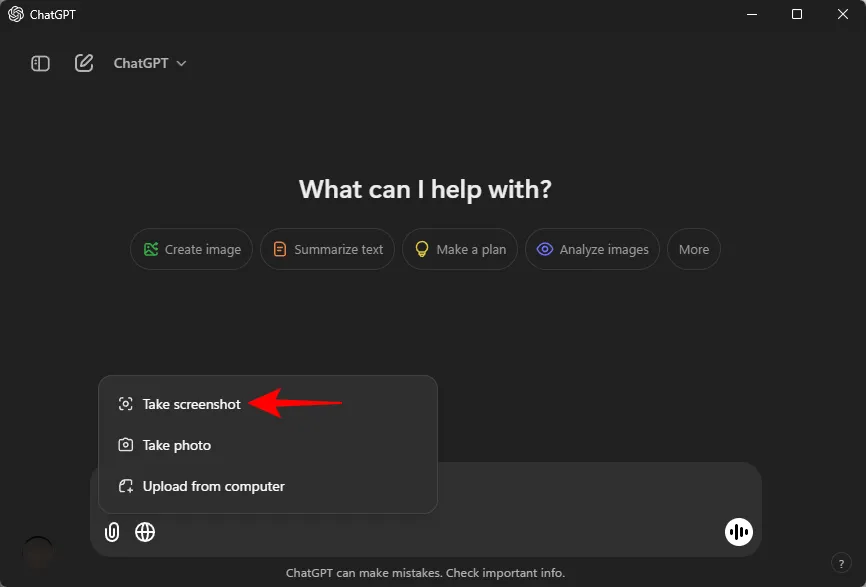
Etapa 4: escolha a janela que você deseja capturar.
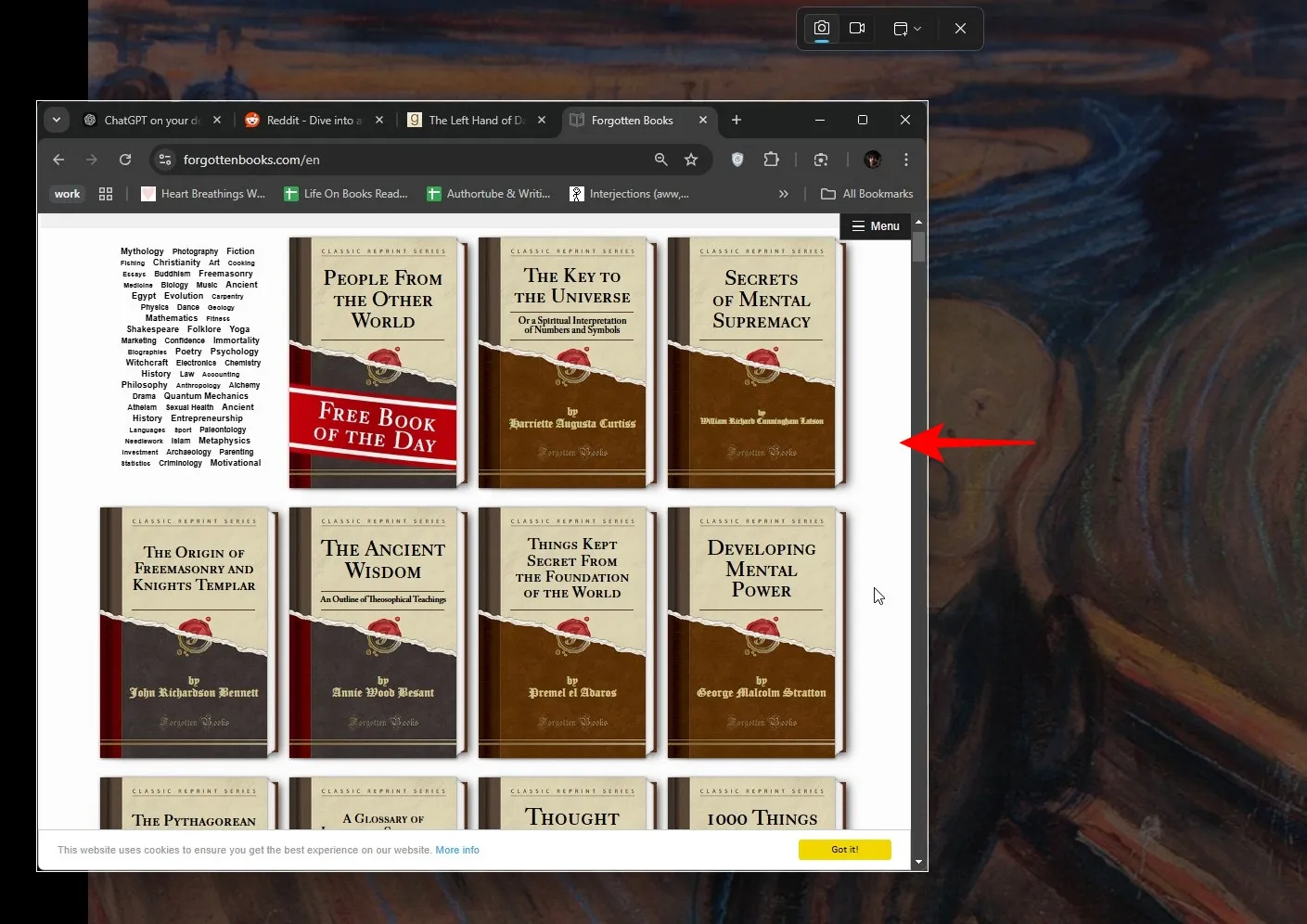
Etapa 4.5: Por padrão, o ChatGPT empregará o modo ‘Janela’ da Ferramenta de Captura para capturas de tela. No entanto, modos alternativos como ‘Retângulo’, ‘Tela Cheia’ e ‘Forma Livre’ podem ser utilizados se necessário.
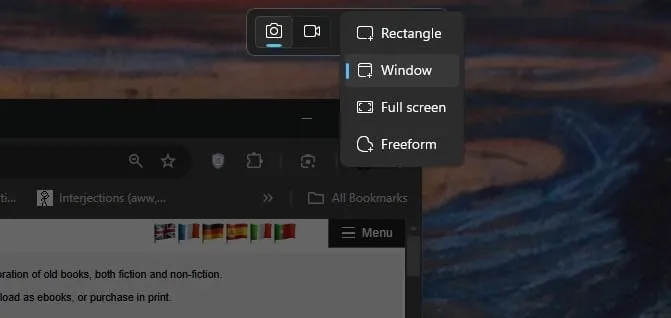
Observação: embora seja possível iniciar a gravação de tela, o aplicativo ChatGPT não oferece suporte a esse recurso, portanto, limite suas ações a fazer capturas de tela.
Etapa 5: Após capturar a tela, ela aparecerá na caixa de entrada do ChatGPT. Você pode então digitar sua pergunta e enviá-la.
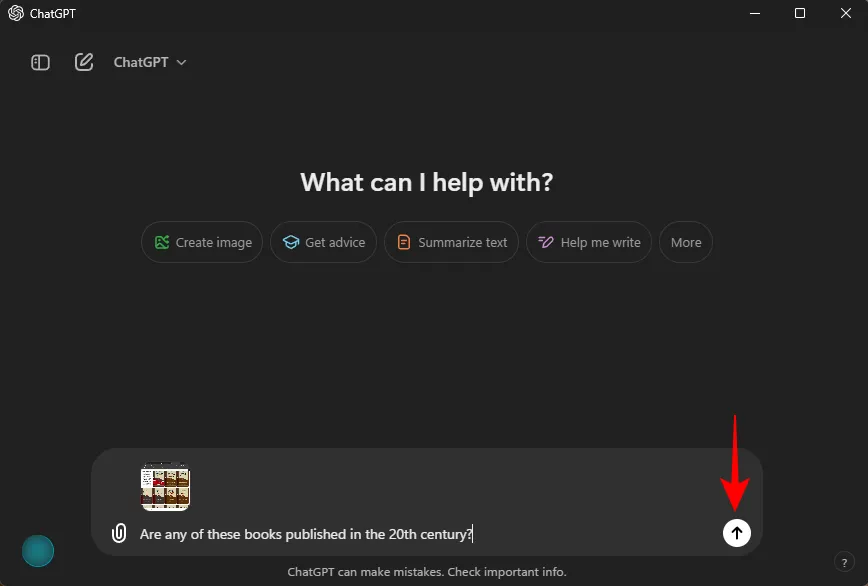
É só isso! Embora o aplicativo ChatGPT possa ser iniciado no modo de tela cheia, é aconselhável usar a mini visualização ativada com o atalho para captura de tela ideal.



Deixe um comentário